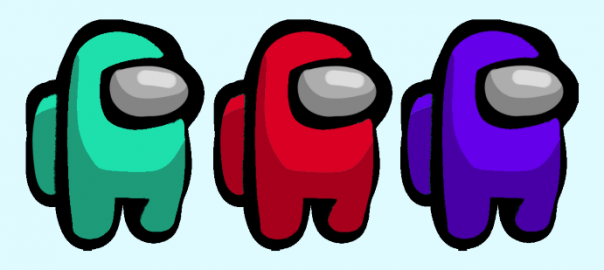Among Us(アマングアス)は、2018年開発されたオンラインマルチプレイヤー・ソーシャルディダクションゲームで、2020年12月に任天堂Switchで日本語版ソフトが配信され、日本で認知度が高くになりました。今回はWindows10で、Among Usをプレイする時、フリーズになる・動作が重い時の解決方法を解説します。
目次
Steamでゲームキャッシュの整合性を確認する
ゲームファイルの破損で、敵の無敵化、クラッシュ、グラフィックの乱れ、ゲーム起動の失敗などトラブルが発生するケースが数多くあります。その時、ゲームキャッシュの整合性を確認することが必要です。以下はステップを紹介します。
1.Steamを起動して、ライブラリでAmong Usを右クリックし、「プロパティ」を選択します。
2.「ローカルファイル」を選んで「ゲームファイルの整合性を確認…」をクリックします。
3.確認が完成すると、Among Usを起動しクラッシュかどうかを確認します。
クリーンブートを起動する
1.「Win」+「R」を同時に押し、「msconfig」を入力します。
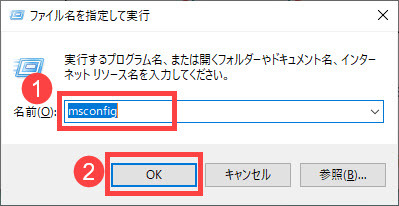
2.システムの構成です。「サービス」を選択し、ビデオカードとサウンドカードのメーカーの製品以外のサービス前のチェックを外にします。完成すると、「OK」をクリックします。
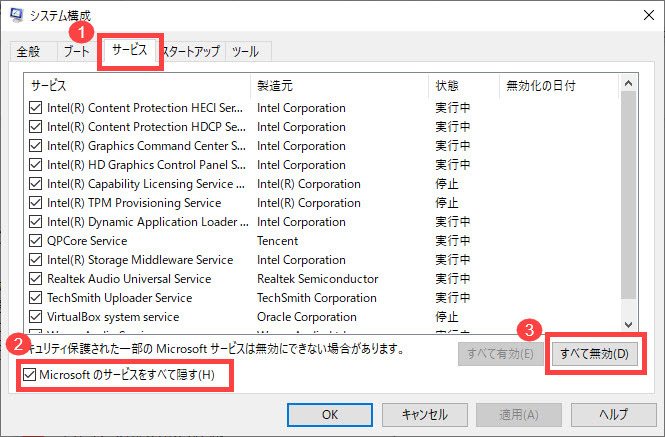
3.「スタート」を右クリックします。「タスクマネージャー」を開きます。
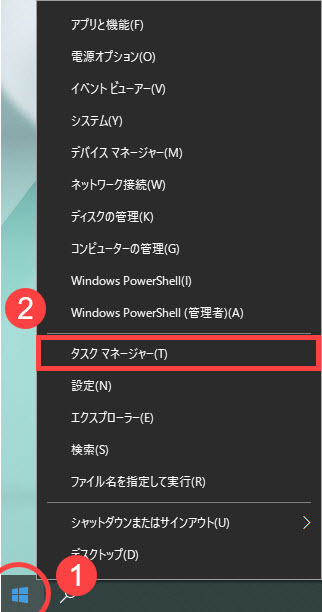
4.「スタートアップ」をクリックし、無用なサービスあるいは影響があるサービスをクリックし、「無効にする」をクリックしてオフにします。
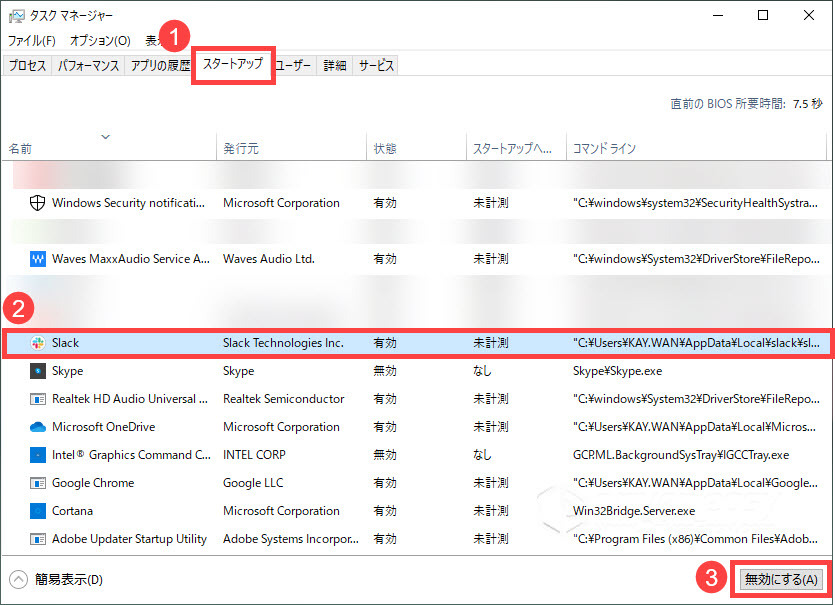
4.パソコンを再起動して、Among Usを確認します。
グラフィックドライバーを更新する
グラフィックドライバーが古くて問題が発生すれば、Among Usに影響をかけることがあります。クラッシュすることや落ちることが発生するかもしれません。だからこそグラフィックドライバーを最新バージョンに保証するのが重要です。
手動:
グラフィックカードのメーカーのホームページで手動で最新版のグラフィックドライバーをダウンロードしインストールします。いくつかのよく見られるメーカーのオフィシャルサイトを提供します。自分のパソコンを基づく適用な最新バージョンを選択します。指示に従ってダウンロードしてインストールします。
・AMD
インストールが完成すると、パソコンを再起動して確認します。時間がかかるので気長に待ってください。
自動:
ここは「Driver Easy」をおすすめます。
「Driver Easy」はドライバー問題を専門的に解決するソフトです。自動的に最新ドライバーを選択できるし、手動より更新速度が速く、高効率でグラフィックドライバーの問題を解決できます。
FREEとProも、自動的に更新できますが、Pro版がただマウス二回クリックで、すべての問題ドライバーの更新が完了できます。グラフィックドライバーのみならず、他のドライバー問題も解決できるので、更新する後、トラブルがまだ処理できなくても、ドライバー側の問題を考えなくでも大丈夫です。高効率で実用的なツールです。
以下は手順を紹介します。
1.「Driver Easy」をダウンロードしてインストールします。
2.起動し、「今すぐスキャン」をクリックして、古いドライバーを検出します。

3.検出されたドライバーがリストにしております。
FREE:リストで更新したいグラフィックドライバーを探し、右側の「更新」をクリックします。
Pro:右下の「今すぐスキャン」をクリックし、ワンクリック更新します。
(この機能がProバージョンの環境で実行します。クリックすると詳しい説明があります。商品購入日より30日以内であれば、全額返金が可能です。安心して利用できます。)
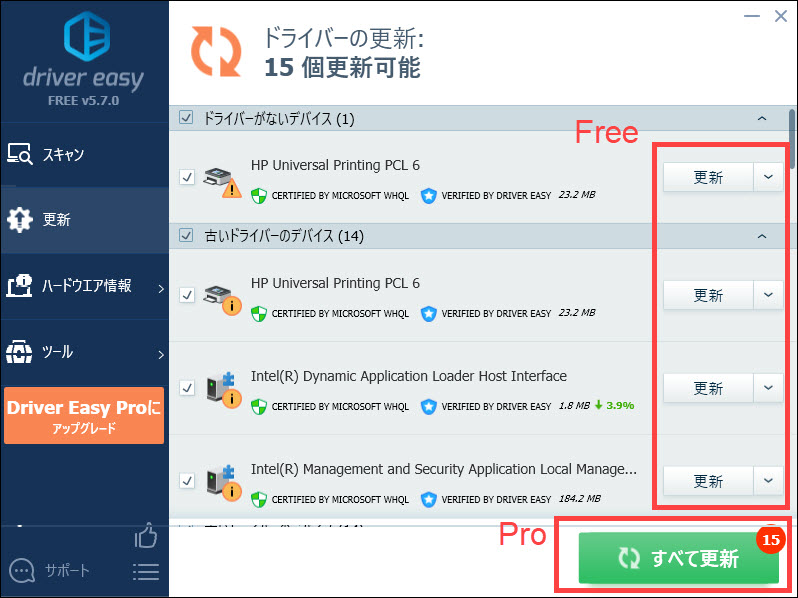
4.更新が完了します。マイクラを再起動して確認しましょう。
サポートが必要な場合は、Driver Easyのサポートチーム (support@drivereasy.com)に連絡してください。
Windows Updateでシステムを更新する
Windows Updateでシステムを更新すると、自動的に一部のトラブルを修正できるケースがあります。以下は手順を紹介します。
1.「スタート」をクリックし、「設定」(ギアマーク)をクリックします。

2.「更新とセキュリティ」をクリックします。
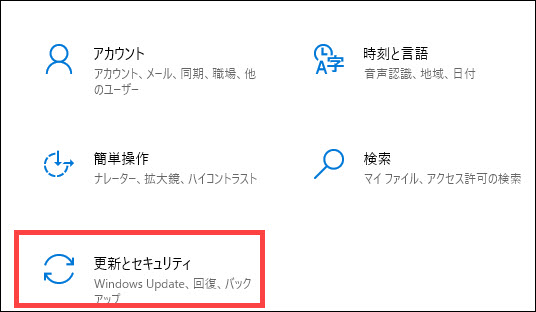
3.Windows Updateです。もし、インストールできるバージョンがあれば、「ダウンロードしてインストール」をクリックし、待ちしております。もし、最近チェックすることがなければ、「更新プログラムをチェック」をクリックして、最新バージョンをインストールします。
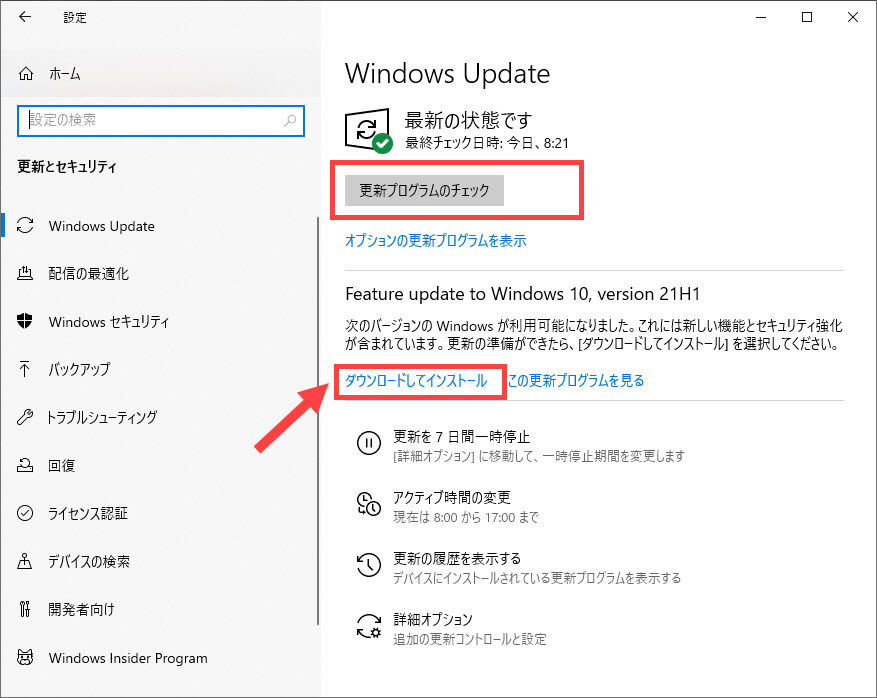
4.アップデートが完成すると、パソコンを再起動します。Among Usを起動してクラッシュする状況があるかどうかを確認します。
他のGPUでAmong Usを運行する
プレイヤーが、今使用しているゲームパソコンが二つのGPUがあったら、他のGPUでゲームを運行することをやってみてください。この方法を実行する前に、グラフィックカードがもう最新バージョンにアップデートしたことを保証すべきです。
1.デスクトップで右クリックし、「ディスプレイ設定」をクリックします。
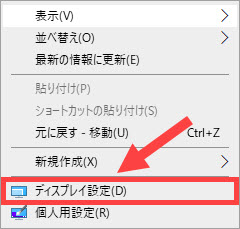
2.ディスプレイです。「グラフィックの設定」をクリックします。
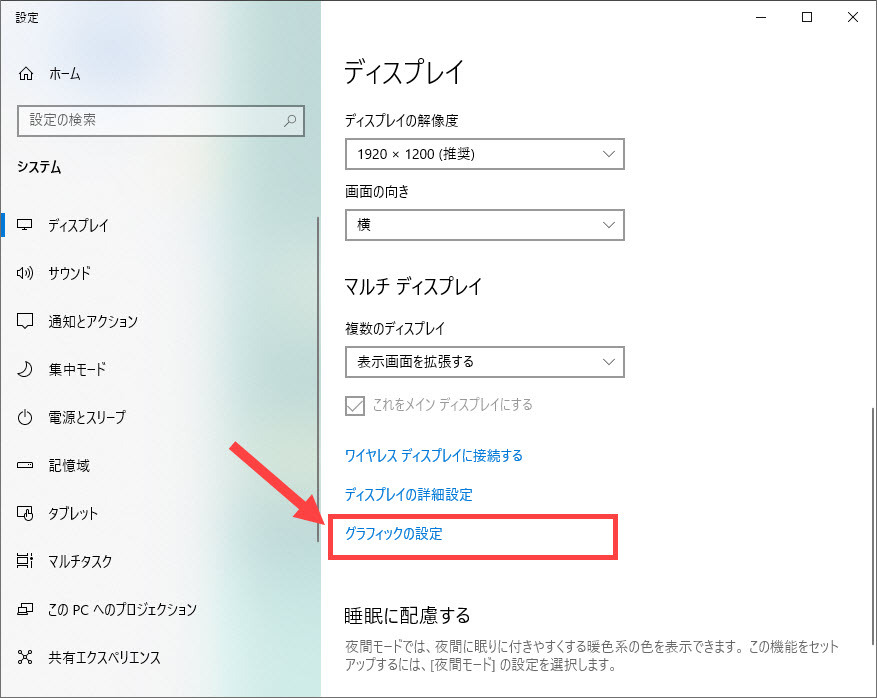
3.グラフィックの設定で、デスクトップアプリとMicrosoft Storeアプリがあります。デスクトップアプリを選択し、「参照」をクリックし、GPUの設定をしたいアプリを選択します。
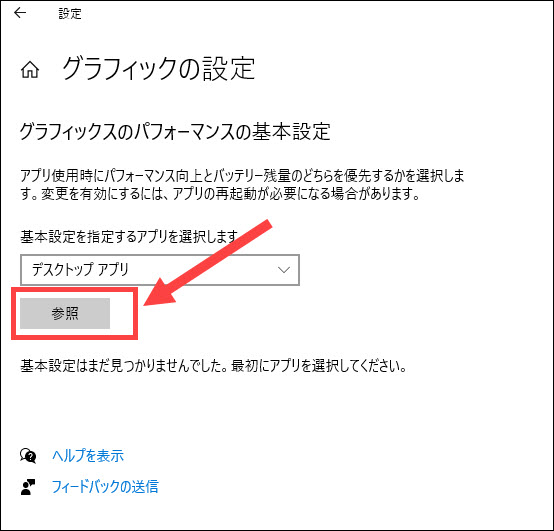
4.グラフィックスの仕様です。下で「省電力」を選択し、「保存」をクリックします。

5.上記の手順を完成すると、Among Usで確認します。
以上はAmong Usがフリーズ・動作が重くなる時の解決方法です。お役に立てれば幸いです。もし他の方法があれば、下でコメントすることが大歓迎です。